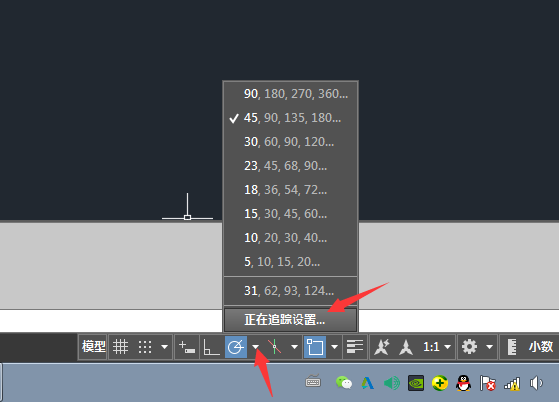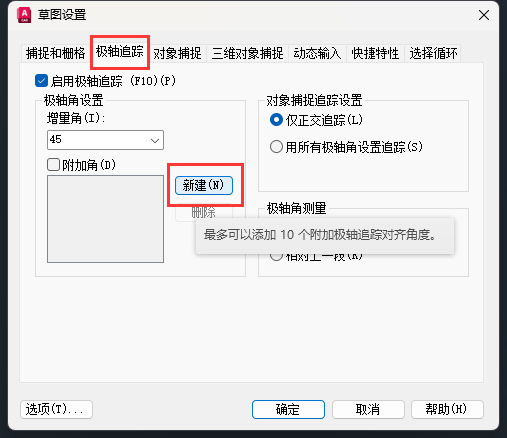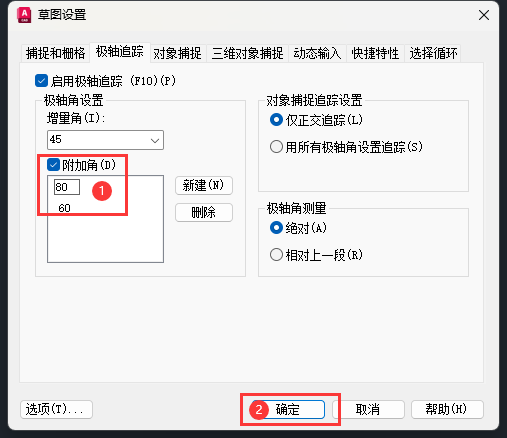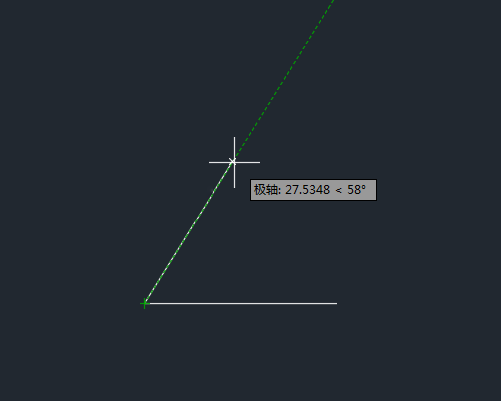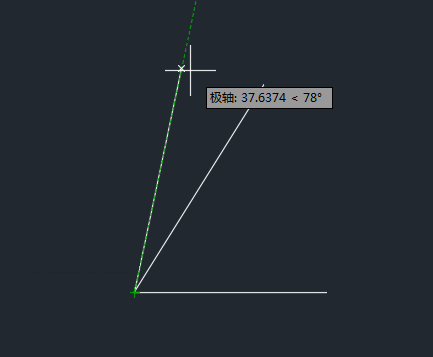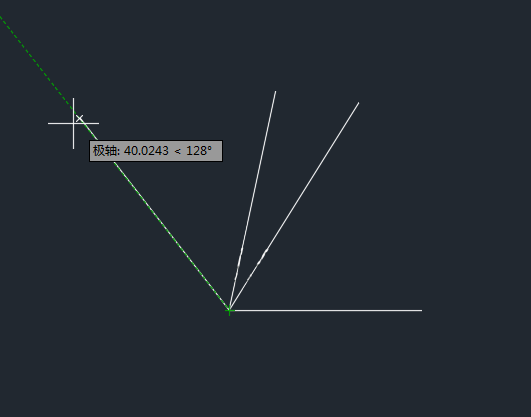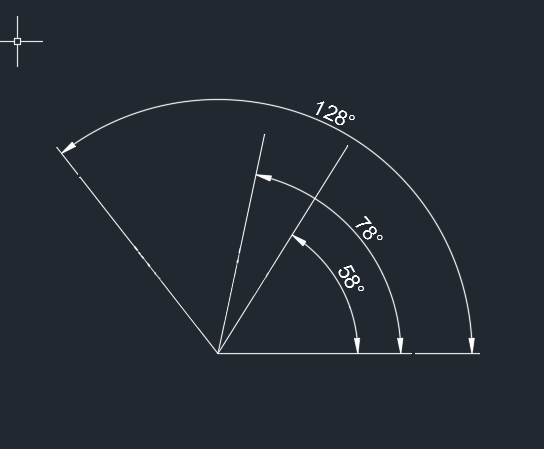|
|
|
|
| 下面给大家介绍的是CAD2019怎么设置极轴追踪附加角,喜欢的朋友可以一起来关注软件自学网学习更多的CAD初学入门教程。 |
|
第1步、打开CAD2019软件,点击指定角度限制后面的小三角形,然后再点击正在追踪设置。
第2步、然后弹出草图设置,点击极轴追踪类,勾选附加角,点击新建。
第3步、就可以新建如58,78,128度,点击确定。
第4步、然后就可以绘制58度的直线。
第5步、同样的也可以绘制78度的直线出来。
第6步、更可以设置128度的直线出来。
第7步、是不是很简单啊。
|